Aqui, você vai saber mais sobre:
A abertura do projeto pode ser considerado o passo mais importante dentro do iClips.
É através dele que é dado o start para outras demandas de diversos setores de sua agência. Por isso seu preenchimento correto é ainda mais necessário.
Como abrir um projeto corretamente?
Como já citado acima, o preenchimento correto do projeto é vital para o andamento das atividades dentro da agência.
Se você ainda não sabe como abrir um projeto, veja aqui.
Status do projeto
Para que a demanda seja encaminhado para seu criativo, o status do projeto deverá estar em: Autorizado, Risco ou Concorrência.
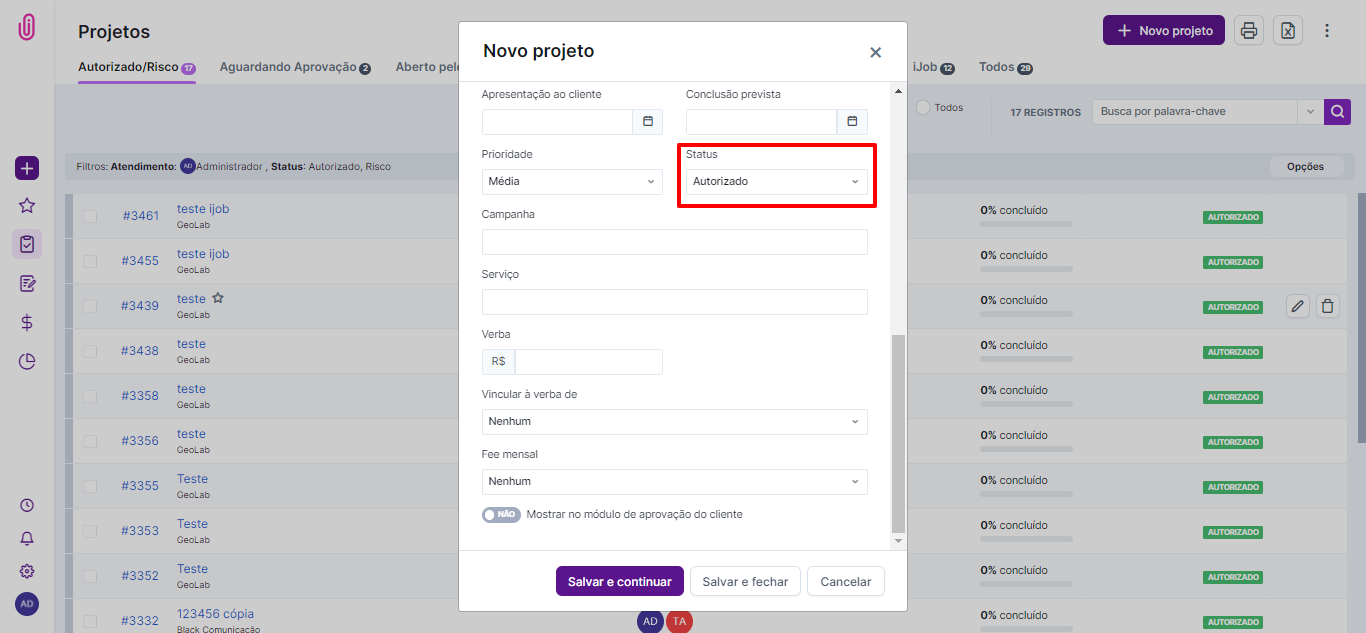
Lembre-se que projetos abertos pelo cliente via o módulo de comunicação do cliente chegam ao iClips da agência com status “aberto pelo cliente” e precisam ser “autorizados” para que as demandas cheguem até à criação.


Entenda cada status:
- Autorizado: Cliente já aprovou a realização do projeto.
- Risco: Esse status é usado quando é criado um projeto para o cliente, sem que ele tenha solicitado. Com isso, o projeto pode ou não ser aprovado.
- Concorrência: Esse status é usado quando o projeto se trata de uma licitação/concorrência que a agência está participando e precisa produzir demandas antes do resultado da concorrência.
Os demais status podem ser utilizados também. Porém, sua demanda ficará “retida” com a equipe de atendimento.
Um exemplo é o status stand by. Ele poderá ser usado quando o atendimento ainda não tiver todas as informações necessárias para concluir a abertura do projeto, mas nada impede de começar a inserir as informações aos poucos, e quando tudo estiver preenchido, o atendimento só precisará mudar o status para Autorizado, Risco ou Concorrência.
Vale ressaltar que para preencher os outros itens do projeto como briefing, tarefas e peças, você deverá salvar seu projeto antes.
Status da peça
Da mesma forma que o projeto, a peça também precisa estar direcionada corretamente, por isso ela tem as caixinhas de seleção de Rede Social, e permissão de ser exibida em Orçamento e Mídia.

A marcação de cada checkbox indica quais caminhos essa peça irá percorrer pelo sistema. Segue abaixo um resumo para cada opção.
- Rede social: essa opção libera para a criação o preenchimento dos campos de preenchimento e preview referentes à cada rede social (Facebook, Instagram, Twitter, Linkedin, entre outras).
- Mídia: Peças com essa marcação indicam se ela tem alguma ação de mídia vinculada à ela (planejamento de mídia ou mapa de mídia – P.I)
- Orçamento: Esse status indicará que a peça terá um orçamento gráfico vinculado à ela. Para que futuramente a equipe de produção consiga associar um orçamento gráfico, essa marcação não poderá faltar.
Ao selecionar as peças que serão desenvolvidas, é necessário também que o status delas seja preenchido corretamente. Existem 5 opções para o status da peça, são eles:
- Aberto pelo cliente: peças que vieram do módulo de comunicação com o cliente e foram solicitadas por ele.
- Cancelado: peças que foram canceladas durante o processo. (esse status não envia às demandas para a criação).
- Em andamento: peças que já podem ser executadas pela equipe criativa.
- Finalizado: peças com esse status normalmente já passaram por todo o seu fluxo e foram concluídas. Se esse status for colocado manualmente a peça não será encaminhada para a criação.
- Stand by: peças que estão pausadas por algum motivo. (esse status não envia às demandas para a criação)
Cada status possui uma tag para facilitar a visualização do atendimento e tráfego da agência, conforme mostrado acima.
Ainda precisa de ajuda? É só nos chamar no [email protected] ou no chat da plataforma e vamos te ajudar!
